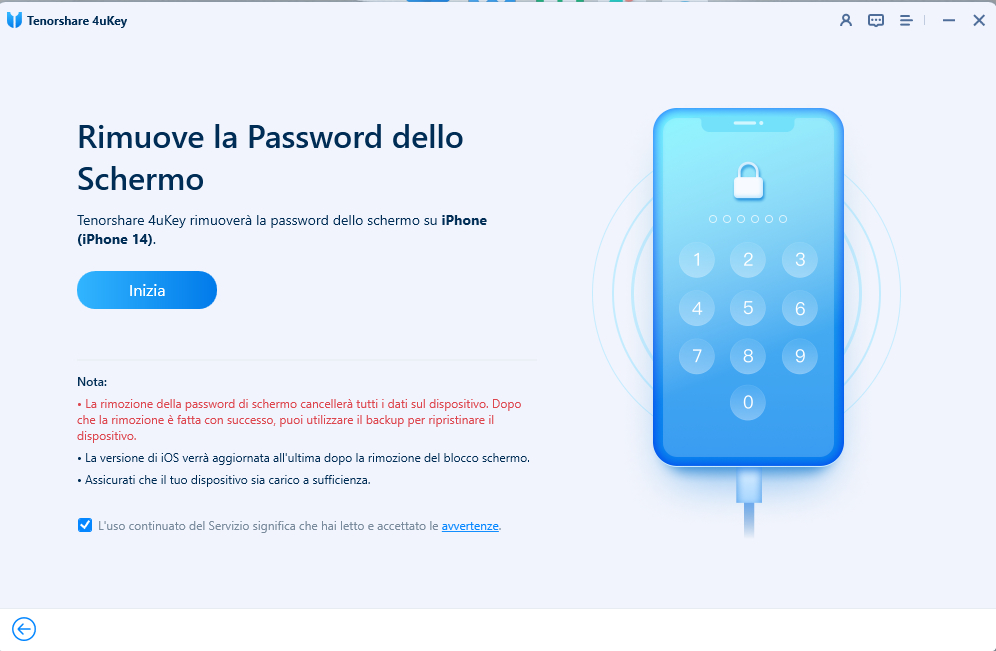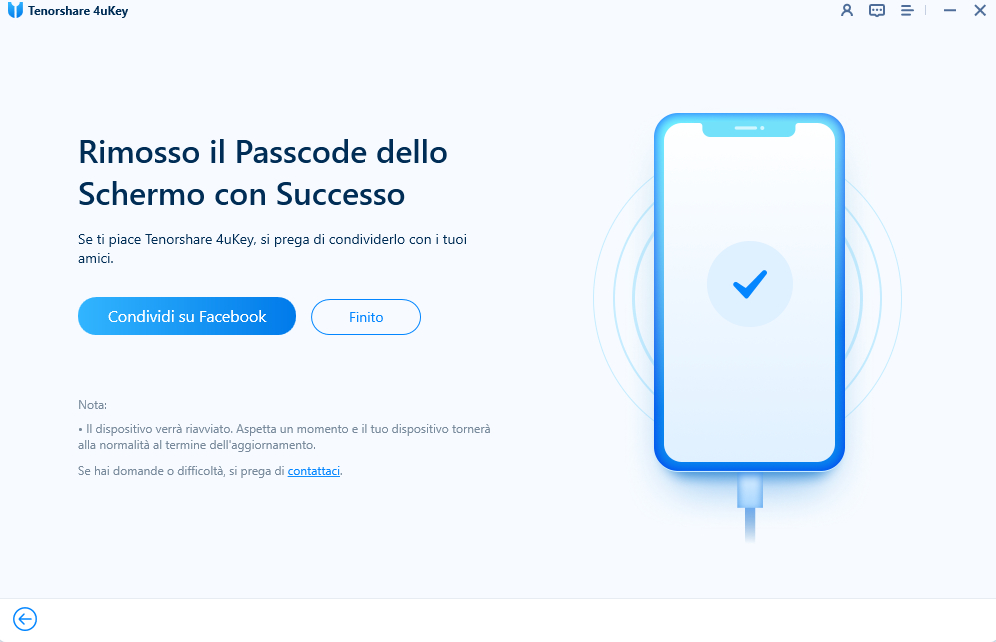Come sbloccare un iPhone bloccato con iOS 17 senza perdere i dati? [Guida Aggiornata 2025 ]
iOS 17 ha introdotto alcune novità alla schermata di blocco, tra le quali le modifiche alla schermata di “iPhone non disponibile” quando si inserisce troppe volte il codice errato. A volte possiamo dimenticare il codice di accesso dell'iPhone o il codice di blocco schermo potrebbe non funzionare. Se vuoi conoscere nuovi metodi per bypassare blocco schermo iOS 17 senza il codice di accesso, continua a leggere.
- Parte 1: Novità della Schermata di Blocco di iOS 17
- Parte 2: Come Aggirare la Schermata di Blocco di iOS 17 tramite il Codice di Accesso Precedente
- Parte 3: Come bypassare blocco schermo di iOS 17 senza il Codice di Accesso
- Parte 4: Come sbloccare iPhone bloccato iOS 17 con 4uKey
- Parte 5: Come rimuovere blocco schermata iOS 17 tramite iTunes
Parte 1: Novità della Schermata di Blocco di iOS 17
Spiegheremo brevemente il nuovo aggiornamento alla schermata di blocco iOS17. Ci concentreremo in questo articolo sulla schermata iPhone non disponibile e sul blocco di sicurezza.
Rispetto a iOS 16, dopo aver inserito il codice di accesso errato 5 o più volte, vedrai sempre "iPhone non disponibile, riprova", la differenza è che viene visualizzato anche un nuovo messaggio support.apple.com/iphone/passcode. Inoltre, molto più importante, la voce "Cancella iPhone" diventa "Hai dimenticato il codice di accesso?". Puoi ancora toccare "Hai dimenticato il codice di accesso?" per resettare il tuo iPhone e aggirare la schermata di blocco di iOS 17, ma c'è un'opzione in più per provarne il ripristino. Vediamola di seguito.
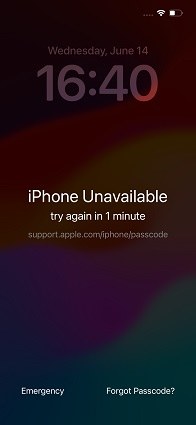
Oltre alla visualizzazione della schermata di blocco non disponibile dell'iPhone e ai nuovi metodi, quella di iOS 17 ha anche alcune nuove funzionalità tra cui la modalità StandBy, le attività live a schermo intero e altri widget interattivi.
Parte 2: Come Aggirare la Schermata di Blocco di iOS 17 tramite il Codice di Accesso Precedente
C'è un problema comune che si verifica quando le persone cambiano il codice di accesso del loro iPhone: spesso finiscono per dimenticarne il nuovo perché non si sono ancora abituate.
Per affrontare questa situazione, iPhone ha introdotto una nuova funzione in iOS 17. Si tratta della possibilità di utilizzare il vecchio codice di accesso per sbloccare il tuo iPhone entro 72 ore dal suo cambiamento. Devi solo inserire il vecchio codice di accesso e crearne uno nuovo per sbloccare il tuo iPhone.
- Sulla schermata di blocco del tuo iPhone, inserisci il codice di accesso errato fino a quando non appare l'opzione "Hai dimenticato il codice di accesso?"
- Tocca quindi "Prova Ripristino Codice di Accesso"
-
Inserisci l'ultimo codice di accesso utilizzato prima di quello nuovo. Ora puoi impostare un nuovo codice, che ti aiuterà a bypassare blocco schermo di iOS 17.

- Ricorda questo nuovo passcode o scegline uno che ricordi in Impostazioni.
Parte 3: Come bypassare blocco schermo di iOS 17 senza il Codice di Accesso
Se non possiedi il vecchio codice di accesso o sono trascorse le 72 ore, puoi bypassare il blocco schermo di iOS 17 utilizzando la password dell'Apple ID. Tuttavia, ciò cancellerà tutti i dati presenti sul tuo iPhone.
- Sulla schermata "iPhone non disponibile", tocca "Hai dimenticato il codice di accesso?"
- Successivamente, non vedrai l'opzione "Prova Ripristino Codice di Accesso", ma "Avvia Ripristino iPhone" situata in basso.
Toccala, quindi inserisci il codice di accesso per l'Apple ID utilizzato per accedere sul tuo iPhone.

- Il tuo iPhone verrà ripristinato, questo rimuove anche la schermata di blocco
Parte 4: Come sbloccare iPhone bloccato iOS 17 con 4uKey
I due metodi di sblocco della schermata di iOS 17 sopra descritti non si applicano a tutti gli iPhone, nemmeno a quelli con questo sistema operativo, poiché potresti non aver cambiato un codice di accesso o potresti non vedere l'opzione di ripristino a causa della mancanza di connessione o dell'assenza di un Apple ID sul tuo iPhone bloccato.
Se attualmente sei bloccato fuori dal tuo iPhone e ti chiedi come rimuovere il blocco schermo, utilizza Tenorshare 4uKey . Rimuoverà il codice di accesso e aggirerà la schermata di blocco di iOS 17 in pochi minuti. Inoltre, supporta anche dispositivi che non sono stati aggiornati all’ultima versione del sistema operativo.
Scarica e avvia 4uKey sul tuo PC o Mac. Fare clic su Start per rimuovere il blocco schermo.

Collega il tuo iPhone bloccato al computer con un cavo ultraveloce. Fare clic su Avanti per procedere.

Ora è necessario scaricare il pacchetto firmware corrispondente, facendo clic sul pulsante Download.

Successivamente, fai clic su Avvia rimozione per iniziare a rimuovere il codice di blocco.

Il processo richiede alcuni minuti. Attendi il riavvio del tuo iPhone quindi potrai sbloccarlo semplicemente scorrendo verso l'alto e configurandolo come se fosse nuovo.

Parte 5: Come rimuovere blocco schermata iOS 17 tramite iTunes
Puoi utilizzare anche iTunes sul tuo computer per bypassare il blocco di iOS 17 senza il codice di accesso. Rispetto a 4uKey, iTunes richiede più tempo ed è possibile che non riesca a rilevare il tuo iPhone bloccato e a reimpostarlo.
- Collega il tuo iPhone al computer ed avvia iTunes o Finder su Mac.
- Metti il tuo iPhone in modalità di recupero: premi il pulsante del volume su, premi il pulsante del volume giù e quindi premi e tieni premuto il pulsante di accensione.
Dovrebbe comparire una finestra popup. Fai clic su OK e poi fai clic su Ripristina iPhone. Il tuo iPhone verrà ripristinato.

Conclusion
La novità di iOS 17 è che puoi utilizzare il vecchio passcode per sbloccare il tuo iPhone fino a 72 ore. Oltre a questo, resettare il tuo iPhone utilizzando la password dell'ID Apple funziona ancora. E per bypassare il blocco schermo su iOS 17 o sbloccare qualsiasi iPhone senza passcode, 4uKey fornisce una soluzione semplice ed efficace.
Esprimi la tua opinione
Esprimi la tua opinione
Crea il tuo commento per Tenorshare articoli
- Tenorshare 4uKey supporta come rimuovere la password per il tempo di utilizzo schermo iPhone o iPad senza perdita di dati.
- Novità Tenorshare: iAnyGo - Cambia la posizione GPS su iPhone/iPad/Android con un solo clic.
- Tenorshare 4MeKey: Rimuovere il blocco di attivazione di iCloud senza password/Apple ID.[Supporto iOS 16.7].

4uKey
Sbloccare Facilmente il Passcode Dell'iPhone/Apple ID/iCloud Attivazione Blocco/MDM
Sblocco 100% Riuscito